FASD - narzędzie linii poleceń, które oferuje szybki dostęp do plików i katalogów
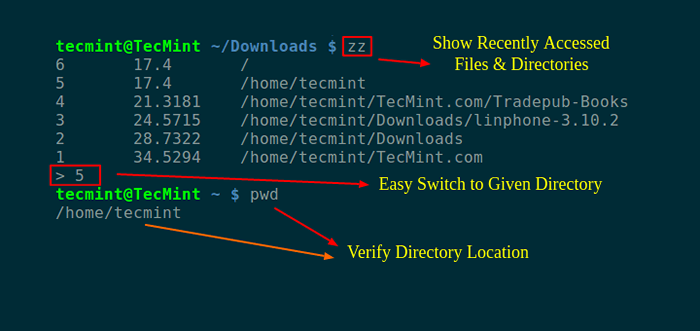
- 3110
- 206
- Tomasz Szatkowski
Fasd (wymawiane jako „szybko„) To wzmacniacz produktywności linii poleceń, samodzielny skrypt POSIX, który umożliwia szybki i bardziej wydajny dostęp do plików i katalogów.
Inspiruje się go narzędziami, takimi jak Autojump i nazwa Fasd został utworzony z domyślnych sugerowanych aliasów:
- f (pliki)
- a (pliki/katalogi)
- s (pokaż/wyszukiwanie/wybór)
- D (katalogi)
Został przetestowany na następujących skorupach: Bash, Zsh, MKSH, PDKSH, DASH, ASHLOX ASH, FLEEBSD 9 /BIN /SH i OpenBSD /Bin /SH. Śledzi dostęp do plików i katalogów, dzięki czemu możesz szybko odwołać się do nich w wierszu poleceń.
W tym artykule pokażemy, jak instalować i używać Fasd z kilkoma przykładami w Linux.
Jak działa FASD?
Fasd po prostu ocenia pliki i katalogi według „frecency” (słowo zostało po raz pierwszy wymyślone przez Mozillę i używane w Firefox, dowiedz się więcej stąd) kombinacja słów „częstotliwość" I "niedawność".
Jeśli używasz przede wszystkim powłoki za pośrednictwem terminalu do nawigacji i uruchamiania aplikacji, FASD może włączyć to bardziej wydajnie. Pomaga ci otwierać pliki niezależnie od katalogu.
Z prostymi kluczowymi strunami, FASD może znaleźć plik lub katalog „niezawodny” i otworzyć go z określonym poleceniem.
Jak instalować i korzystać z FASD w systemach Linux
Fasd można instalować za pomocą PPA na Ubuntu i jego pochodnych.
$ sudo add-apt-repozytory PPA: aacebedo/fasd $ sudo apt-get aktualizacja $ sudo apt-get instaluj fasd
W innych dystrybucjach Linux można go zainstalować ze źródła, jak pokazano.
$ git clone https: // github.com/clvv/fasd.git $ cd fasd/ $ sudo tworzyć instalację
Po zainstalowaniu Fasd, Dodaj następujący wiersz do swojego ~/.Bashrc Aby to włączyć:
Eval „$ (fasd -init auto)”
Następnie pozyskaj taki plik.
$ źródło ~/.Bashrc
FASD wysyła z następującymi przydatnymi domyślnymi aliasami:
alias a = "fasd -a" # dowolne alias s = "fasd -si" # show / Search / select alias d = "fasd -d" # Directory alias f = "fasd -f" # plik alias sd = "fasd - SID " # Interactive Directory wybór alias sf =" fasd -sif " # interaktywne wybór plików alias z =" fasd_cd -d " # cd, ta sama funkcjonalność co j w autojump alias zz =" fasd_cd -d -i " # cd z interaktywnym wyborem
Spójrzmy na kilka przykładów użytkowania; Poniższy przykład wymieniono dowolne „niezawodne” pliki i katalogi:
$ a
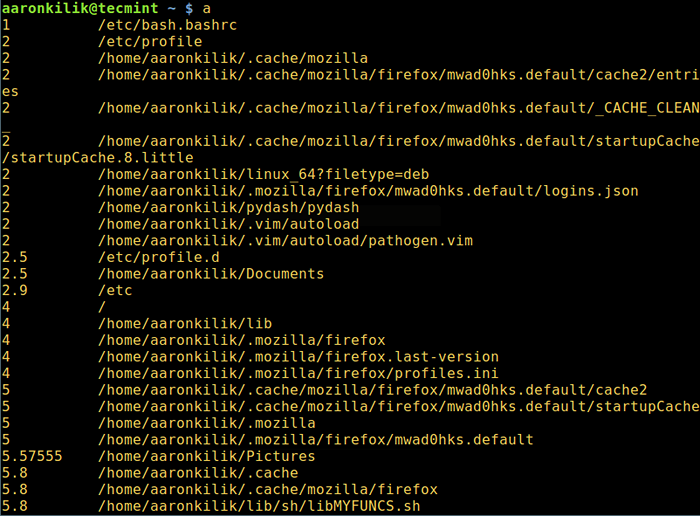 FASD - Wypisz najnowsze pliki
FASD - Wypisz najnowsze pliki Aby szybko przeszukać plik lub katalog, do którego wcześniej uzyskałeś, użyj aliasu S:
$ s
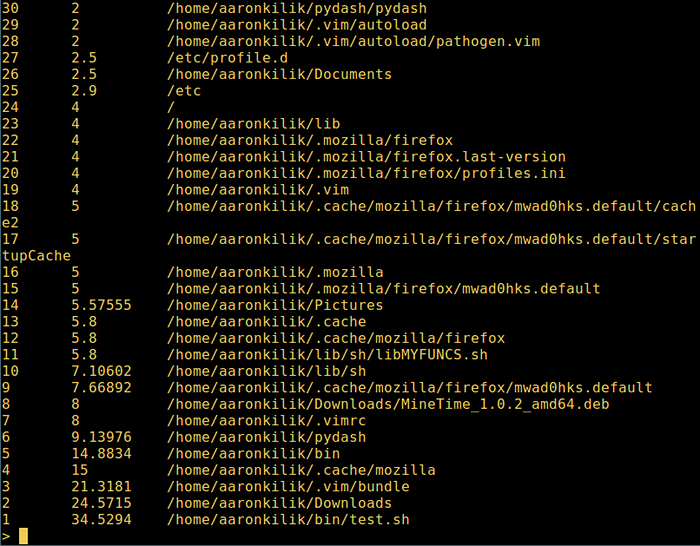 FASD - szybko wyszukaj najnowsze pliki
FASD - szybko wyszukaj najnowsze pliki Aby wyświetlić wszystkie pliki, z którymi wcześniej pracowałeś, mają litery „krzepa”, Możesz użyć F alias w następujący sposób:
$ f vim
 FASD - znajdź pliki za pomocą ciągu
FASD - znajdź pliki za pomocą ciągu Aby szybko i interaktywnie CD w wcześniej dostępnym katalogu za pomocą ZZ Alias. Po prostu wybierz numer katalogu z pierwszego pola (1-24 na zrzucie ekranu poniżej):
$ ZZ
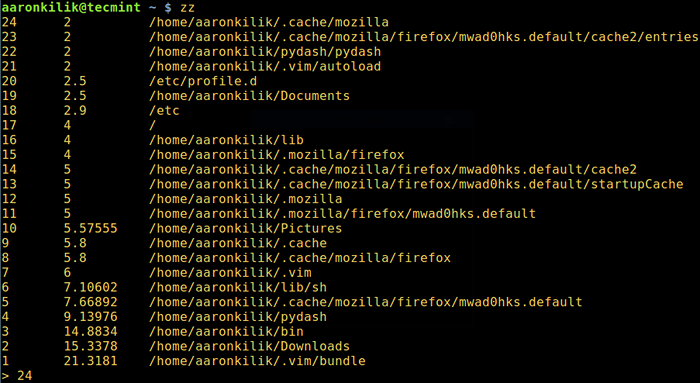 FASD - Directory Switch
FASD - Directory Switch Możesz dodać własne aliasy ~/.Bashrc Aby w pełni wykorzystać moc FASD, jak w poniższych przykładach:
alias v = "f -e vim" # szybkie otwarcie plików z vim alias m = "f -e vlc" # Szybkie pliki otwierające z odtwarzaczem VLC
Następnie uruchom następujące polecenie, aby pozyskać plik:
$ źródło ~/.Bashrc
Aby otworzyć plik szybko nazwany test.cii W VIM wpisz:
$ v Test.cii
Omówimy jeszcze jeden przykład, w którym możesz użyć aliasów FASD z innymi poleceniami:
$ f Test $ cp 'f Test' ~/Desktop $ ls -l ~/Desktop/Test.cii
W przypadku użytkowników Bash zadzwoń _FASD_BASH_HOOK_CMD_COMPLETE Aby ukończyć pracę. Na przykład:
_fasd_bash_hook_cmd_complete v m j o
Aby uzyskać więcej informacji, wpisz:
$ man fasd
Dodatkowe dostosowania i przykłady użytkowania sprawdź repozytorium FASD Github: https: // github.com/clvv/fasd/
To wszystko! W tym artykule pokazaliśmy, jak zainstalować i używać FASD w Linux. Udostępnij nam informacje o podobnych narzędziach, które tam natknąłeś.
- « Play Space Invaders - Gra oldschoolowej arkadowej na terminalu Linux
- Mimipenguin - Zrzuć hasła logowania od obecnych użytkowników Linux »

